QuanTriMang - Khi muốn đổi tên hàng loạt file trong hệ điều hành Windows, các bạn sẽ xử lý như thế nào? Thao tác lần lượt trên từng file, sử dụng công cụ hỗ trợ, chọn tất cả rồi nhấn F2... trong bài viết dưới dây, chúng tôi sẽ hướng dẫn các bạn cách thực hiện việc này với tiện ích Total Commander.
Link tải: ghisler.com/download.htm
Sau khi vào trang tải Total Commander, bạn chọn phiên bản phù hợp với máy tính của mình. Bản Total Commander 32bit có thể chạy trên Windows 95 đến Windows 10 32bit và 64bit, bản Total Commander chỉ chạy được trên bản Windows 64bit.
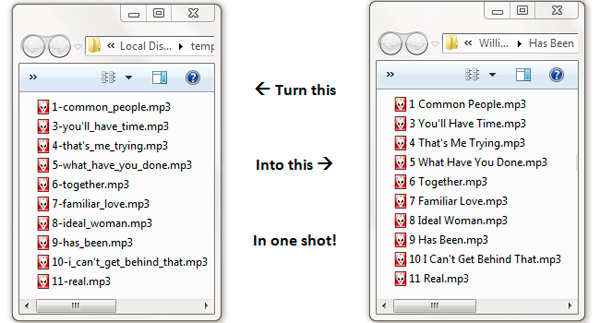
Đối với người sử dụng Windows, có thể nói rằng không ai không biết đến công cụ quản lý hệ thống mạnh mẽ và nhiều chức năng này. Giao diện chính của chương trình như sau:
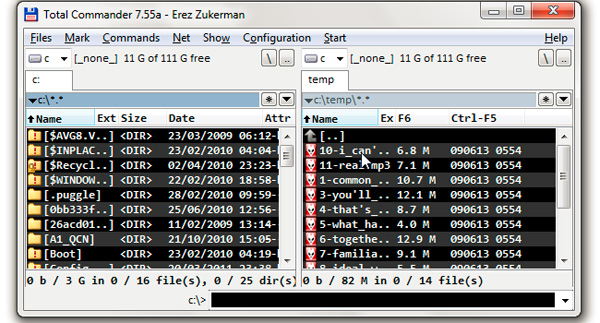
Nếu hình ảnh trên gợi nhớ về 1 trong những phần mềm “cổ đại” nào đó như Norton Commander thì bạn đã đúng, vì đó chính là điểm xuất phát của Total Commander. Đây là 1 phần mềm Shareware, thời gian dùng thử không bị giới hạn.
Lưu ý rằng trên hệ thống của bạn, màu và font hiển thị sẽ khác nhau, không phải chính xác hoàn toàn với hình mẫu dưới đây:
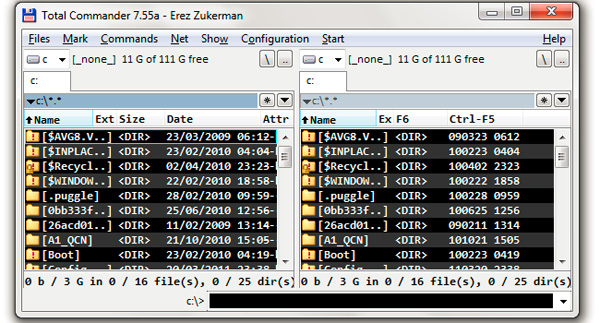
Tiếp theo, chọn những file cần đổi tên tại cửa sổ làm việc bên trái:
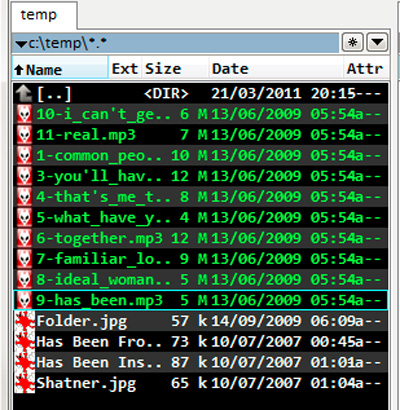
Và sử dụng chức năng đổi tên hàng loạt qua menu Files > Multi-Rename Tool hoặc nhấn Ctrl + M:
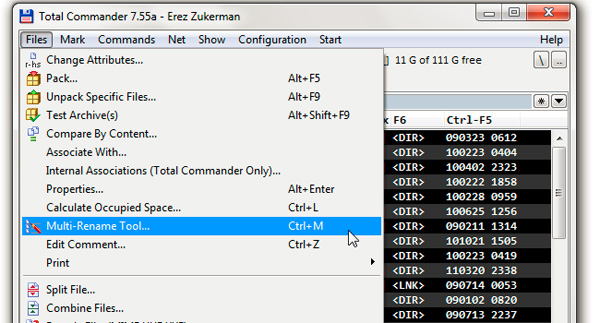
Bảng điều khiển chức năng của công cụ này hiển thị, có thể bạn sẽ thấy hoa mắt vì có khá nhiều tùy chọn như sau:
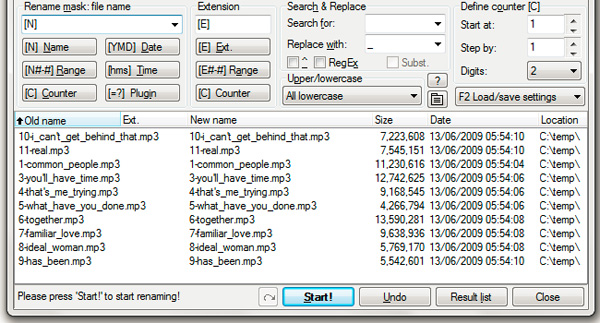
Được phân chia rõ ràng, các file cũ được hiển thị bên tay trái, còn kết quả sau khi đổi tên ở bên tay phải:
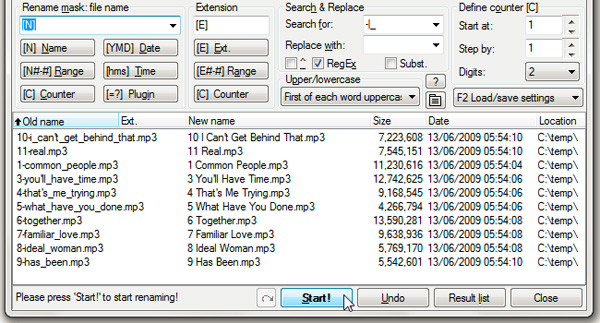
Đối với ví dụ trên, chúng ta sẽ thử áp dụng như sau:
- Để thay thế tất cả các dấu gạch ngang và gạch dưới bằng khoảng trống, điền -|_ vào ô Search.
- Trong ô Replace, hãy sử dụng phím Space trong đó. Chúng ta không thể nhìn thấy, nhưng khi thao tác, chương trình vẫn nhận lệnh đầy đủ.
- Đánh dấu lựa chọn tại ô RegEx – viết tắt của Regular Expressions, vì đơn giản chúng ta chỉ cần thay đổi những ký tự như – hoặc _
- Và cuối cùng là chọn First of each word uppercase trong mục Upper/lowercase
Sau khi thay đổi những tùy chọn theo ý muốn, nhấn Start để bắt đầu quá trình đổi tên. Còn rất nhiều tính năng khác nữa của Total Commander và chúng ta sẽ tiếp tục tìm hiểu trong những bài viết tiếp theo. Chúc các bạn thành công!
Nếu ngại cài thêm phần mềm bạn có thể đổi tên file hàng loạt bằng công cụ tích hợp sẵn trong Windows.
Xem thêm:
 Công nghệ
Công nghệ  AI
AI  Windows
Windows  iPhone
iPhone  Android
Android  Học IT
Học IT  Download
Download  Tiện ích
Tiện ích  Khoa học
Khoa học  Game
Game  Làng CN
Làng CN  Ứng dụng
Ứng dụng 






 Windows 11
Windows 11  Windows 10
Windows 10  Windows 7
Windows 7  Windows 8
Windows 8  Cấu hình Router/Switch
Cấu hình Router/Switch 









 Linux
Linux  Đồng hồ thông minh
Đồng hồ thông minh  macOS
macOS  Chụp ảnh - Quay phim
Chụp ảnh - Quay phim  Thủ thuật SEO
Thủ thuật SEO  Phần cứng
Phần cứng  Kiến thức cơ bản
Kiến thức cơ bản  Lập trình
Lập trình  Dịch vụ công trực tuyến
Dịch vụ công trực tuyến  Dịch vụ nhà mạng
Dịch vụ nhà mạng  Quiz công nghệ
Quiz công nghệ  Microsoft Word 2016
Microsoft Word 2016  Microsoft Word 2013
Microsoft Word 2013  Microsoft Word 2007
Microsoft Word 2007  Microsoft Excel 2019
Microsoft Excel 2019  Microsoft Excel 2016
Microsoft Excel 2016  Microsoft PowerPoint 2019
Microsoft PowerPoint 2019  Google Sheets
Google Sheets  Học Photoshop
Học Photoshop  Lập trình Scratch
Lập trình Scratch  Bootstrap
Bootstrap  Năng suất
Năng suất  Game - Trò chơi
Game - Trò chơi  Hệ thống
Hệ thống  Thiết kế & Đồ họa
Thiết kế & Đồ họa  Internet
Internet  Bảo mật, Antivirus
Bảo mật, Antivirus  Doanh nghiệp
Doanh nghiệp  Ảnh & Video
Ảnh & Video  Giải trí & Âm nhạc
Giải trí & Âm nhạc  Mạng xã hội
Mạng xã hội  Lập trình
Lập trình  Giáo dục - Học tập
Giáo dục - Học tập  Lối sống
Lối sống  Tài chính & Mua sắm
Tài chính & Mua sắm  AI Trí tuệ nhân tạo
AI Trí tuệ nhân tạo  ChatGPT
ChatGPT  Gemini
Gemini  Điện máy
Điện máy  Tivi
Tivi  Tủ lạnh
Tủ lạnh  Điều hòa
Điều hòa  Máy giặt
Máy giặt  Cuộc sống
Cuộc sống  TOP
TOP  Kỹ năng
Kỹ năng  Món ngon mỗi ngày
Món ngon mỗi ngày  Nuôi dạy con
Nuôi dạy con  Mẹo vặt
Mẹo vặt  Phim ảnh, Truyện
Phim ảnh, Truyện  Làm đẹp
Làm đẹp  DIY - Handmade
DIY - Handmade  Du lịch
Du lịch  Quà tặng
Quà tặng  Giải trí
Giải trí  Là gì?
Là gì?  Nhà đẹp
Nhà đẹp  Giáng sinh - Noel
Giáng sinh - Noel  Hướng dẫn
Hướng dẫn  Ô tô, Xe máy
Ô tô, Xe máy  Tấn công mạng
Tấn công mạng  Chuyện công nghệ
Chuyện công nghệ  Công nghệ mới
Công nghệ mới  Trí tuệ Thiên tài
Trí tuệ Thiên tài